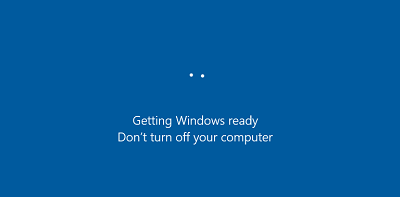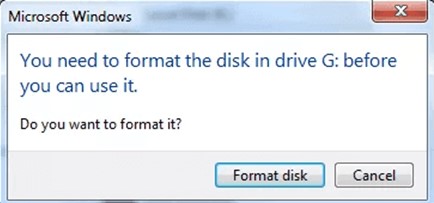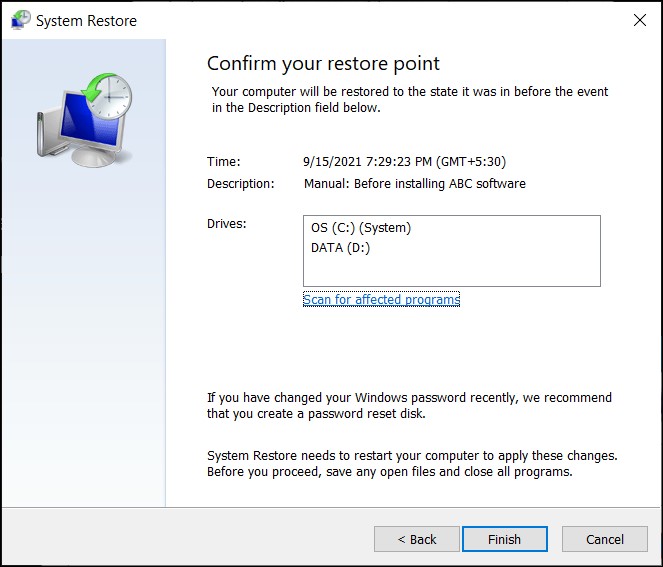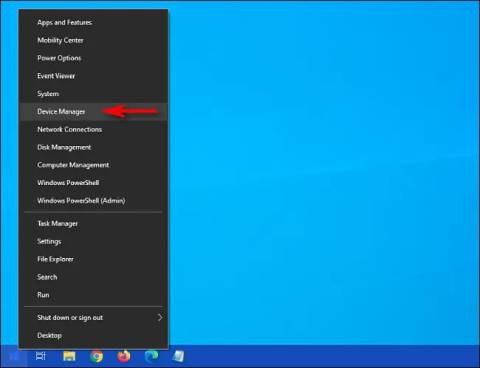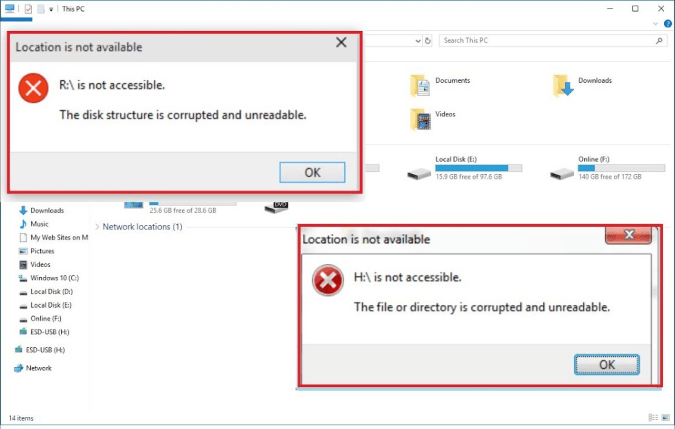Sistem Belirtilen Yolu Bulamıyor Sorunu Nasıl Giderilir
4DDiG Veri Kurtarma'yı tercih etmek, eksik verileri kurtararak sistem belirtilen yolu bulamıyor hatasını etkili bir şekilde çözdüğü için gönül rahatlığı sağlar.
5 dakika okuma
Güncellendi: 2025-12-03 15:31:31 tarihinde Windows Kurtarma Çözümleri
Teknolojik sorunların karmaşıklığının insan düşüncesinin kafa karıştırıcı doğasını yansıttığı, sürekli gelişen dijital bir çağda, her yerde bulunan doğası nedeniyle bir hata öne çıkıyor: sistem belirtilen yolu bulamıyor. Böyle bir mesaj sadece cihazlarımızın karmaşıklığının altını çizmekle kalmaz, aynı zamanda çözümlerde patlama ve tutarlılığın uyumlu bir karışımına olan taleplerini de vurgular. Yazılarımızda tercih ettiğimiz çeşitli cümle yapıları gibi, bazıları kapsamlı ve karmaşık, diğerleri kısa ve öz, bu hatayı ele almak için çeşitli çözümler gerekir. Bu makalede, "sistem belirtilen yolu bulamıyor" ikilemini düzeltmenin 7 farklı yolu ele alınmakta ve bilgilerin okuyucu için bağlamsal olarak alakalı ve sorunsuz bir şekilde tutarlı kalması sağlanmaktadır.
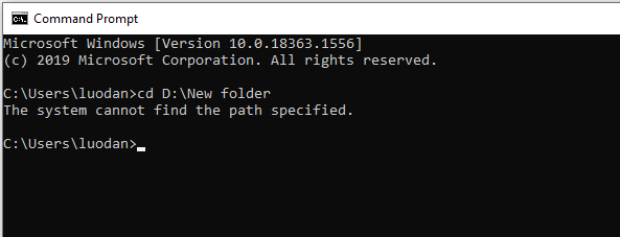
Bölüm 1: Sistem Belirtilen Yolu Bulamıyor Nedir?
"Sistem belirtilen yolu bulamıyor", kullanıcıların çeşitli işletim sistemleri ve platformlarda karşılaştığı yaygın bir hata mesajıdır. Özünde bu mesaj, ister Windows, ister macOS veya başka bir işletim sistemi olsun, sistemin erişmek üzere yönlendirildiği bir dosya veya dizini bulamadığını gösterir. Bunun nedenleri çok yönlü olabilir: bir dosya yolundaki basit bir yazım hatası, yanlışlıkla silinmiş bir klasör veya bağlantısı kesilmiş bir harici sürücüden yazılım arızaları veya bozuk sistem dosyaları gibi daha karmaşık sorunlara kadar.
Bir mektubu belirli bir adrese teslim etmekle görevlendirilmiş bir postacı olduğunuzu düşünün. Bir gün belirtilen adresteki evin ortadan kaybolduğunu fark ederseniz, bir çıkmazla karşı karşıya kalırsınız. Benzer şekilde, bilgisayar sistemi belirli bir dosya ya da dizine erişmeye ya da bu dosya ya da dizini çalıştırmaya çalışıp bulamadığında, aslında kullanıcıya "Bu görevi yerine getiremiyorum çünkü beni yönlendirdiğiniz konum mevcut değil" demiş olur.
Bu hatanın kökenini anlamak, sorunu gidermeye ve nihayetinde çözmeye yönelik ilk adım olduğu için çok önemlidir. Aşağıdaki bölümlerde, bu hataya yol açan çeşitli senaryoları inceleyeceğiz ve karmaşıklık ile açıklığın mükemmel dengesi ile bağlamsal olarak ilgili çözümler sunacağız.
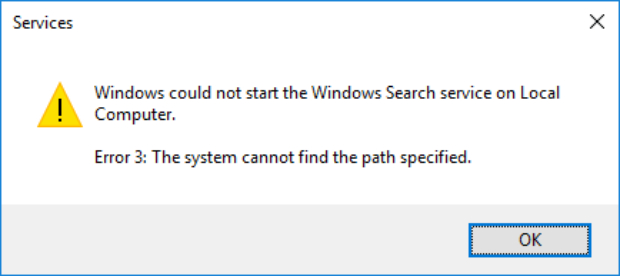
Hata Şimdi Düzeltildi: Sistem Belirtilen Dosyayı Bulamıyor - 11 Çözüm
Bölüm 2: Sistem Belirtilen Yolu Bulamıyor Sorunu Nasıl Giderilir
Yol 1: 4DDiG Veri Kurtarma ile Belirli Klasörleri veya Dosyaları Kurtarın
4DDiG Windows Veri Kurtarma, veri kurtarma alanında zorlu bir araç olarak öne çıkıyor. 2000'den fazla dosya türünü kurtarmak için özel olarak tasarlanan bu program, değerli fotoğraflar ve temel belgelerden favori ses ve unutulmaz videolara kadar her şeyi kapsar. 4DDiG'in hüneri sadece PC'ler veya dizüstü bilgisayarlarla sınırlı değildir; dahili ve harici sürücülerden, USB flash disklerden, SD kartlardan ve hatta NAS depolama alanından veri kurtarmak için elini uzatır. 4DDiG'i diğerlerinden ayıran şey, uyarlanabilirliğidir: ister kazara silme, ister sistem bozulması, virüs saldırıları veya hatta kayıp bir bölüm nedeniyle dosya kaybetmiş olun, bu ürün bir can simidi olarak devreye girer. 4DDiG Veri Kurtarma'yı seçmek, gönül rahatlığını tercih etmekle eş anlamlıdır ve "sistem belirtilen yolu bulamıyor" hatasının eksik verileri verimli ve etkili bir şekilde geri yükleyerek atlatılmasını sağlar.
- NAS depolama alanından silinen fotoğrafları, belgeleri ve videoları zahmetsizce tarayın ve bulun.
- Tüm kayıp verileri geri dönüşüm kutusundan, Yerel Diskten, harici sabit diskten, çökmüş bilgisayardan vb. alın.
- Veri kurtarma 2000'den fazla dosya türünü ve çeşitli depolama cihazlarını destekler.
- Tüm Windows sistemleri desteklenir.
Güvenli İndirme
Güvenli İndirme
-
4DDIG Veri Kurtarma'yı bilgisayarınıza veya dizüstü bilgisayarınıza yükleyin. Programı açın, potansiyel dosya kaybı olan sürücüyü seçin ve aramaya başlamak için "Tara "ya tıklayın.

-
4DDiG seçilen sürücüyü kayıp veriler için hızla tarar. İstediğiniz dosyaları bulduğunuzda istediğiniz zaman duraklatabilir veya durdurabilirsiniz. Fotoğraf, Video, Belge, Ses, E-posta ve benzeri kategorileri görmek için Dosya Görünümünü kullanın. Sonuçları hassaslaştırmak için sağdaki arama veya filtreleri kullanın.

-
Dosyaları bulduktan sonra önizleyin ve güvenli bir konuma kurtarın. Disk üzerine yazma nedeniyle kalıcı kaybı önlemek için, dosyaları kaybettiğiniz aynı bölüme kaydetmekten kaçının.

Yol 2: Geçersiz Yolları Ortam Değişkeninden Silme
Ortam değişkenleri, bir işletim sisteminin nasıl çalıştığı ve farklı programların onunla nasıl etkileşime girdiği konusunda çok önemlidir. Bu değişkenler, yazılım uygulamalarının sistem bilgilerini almaları için bir yol sağlar. Bu ortam değişkenleri arasında "Path" değişkeni özellikle önemlidir. Sistemin çalıştırılabilir dosyaları nerede arayacağını belirler. Bu değişken içinde geçersiz veya eski yollar olduğunda, korkunç "sistem belirtilen yolu bulamıyor" hatası ortaya çıkabilir. Bu yolların temizlenmesi genellikle sorunu çözebilir. İşte nasıl yapılacağı:
Ortam Değişkenlerine Erişim:
- Windows için: Masaüstünde veya Dosya Gezgini'nde 'Bu PC' veya 'Bilgisayarım' üzerine sağ tıklayın. 'Özellikler' ve ardından 'Gelişmiş sistem ayarları'nı seçin. 'Ortam Değişkenleri' düğmesine tıklayın.
- macOS için: Terminal'i açın ve ortam değişkenlerinin bir listesini görmek için printenv yazın.
Yol Değişkenine Git:
- Windows için: 'Sistem değişkenleri' altında aşağı kaydırın ve 'Yol' değişkenini bulun. Vurgulayın ve 'Düzenle'ye tıklayın.
- macOS için: Path değişkeni, kullanılan kabuğa bağlı olarak ~/.bash_profile veya ~/.zshrc dosyasında bulunabilir.
Yolları Gözden Geçirin ve Temizleyin:
- Windows için: Yolların bir listesi gösterilecektir. Her yolu dikkatlice inceleyin. Geçersiz, eski veya var olmayan dizinlere işaret eden herhangi bir yol bulursanız, bunları seçin ve silin.
- macOS için: Söz konusu dosyaları bir metin düzenleyici kullanarak düzenleyin. Bu dosyaları değiştirirken dikkatli olun; yalnızca geçersiz veya eski olduğundan emin olduğunuz yolları kaldırın.
Kaydet ve Çık:
- Windows için: Tüm geçersiz yolları kaldırdıktan sonra, değişiklikleri kaydetmek için her açık pencerede 'Tamam'a tıklayın.
- macOS için: Metin düzenleyicideki değişiklikleri kaydedin ve ardından çıkın.
Sisteminizi Yeniden Başlatın:
Ortam değişkenlerini önemli ölçüde değiştirdikten sonra sisteminizi yeniden başlatmak her zaman iyi bir uygulamadır. Bu, değişikliklerin uygun şekilde yansıtılmasını sağlar.
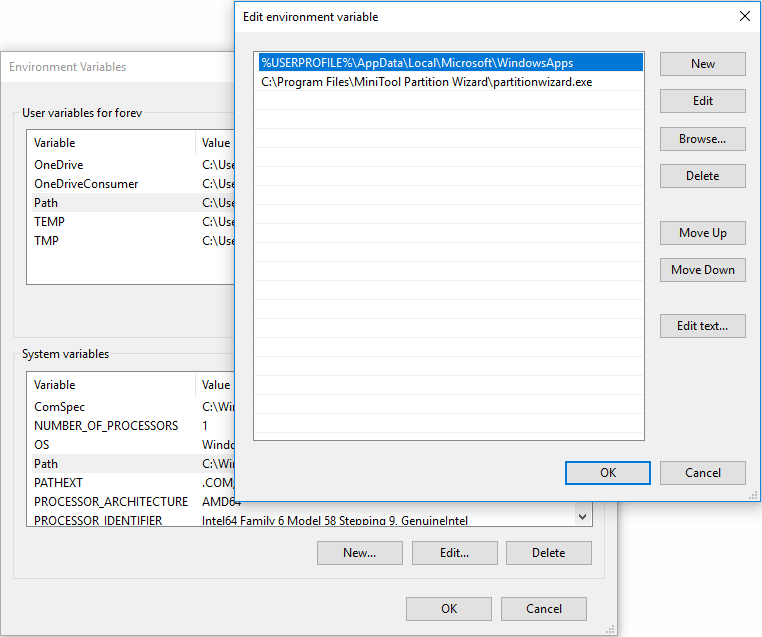
Bölüm 3: Sistem Belirtilen Yolu Bulamıyor Sorununu Çözmenin Diğer Yolları Nelerdir?
Daha önce tartışılan çözümlerimiz etkili çareler sunsa da, hiçbir şekilde kapsamlı değildir. "Sistem belirtilen yolu bulamıyor" gibi yinelenen bir sorun için birden fazla çözüm, bu sorunu tetikleyebilecek sayısız senaryoya hitap eder. Burada, bu zorluğun üstesinden gelmenin diğer önemli yollarını ortaya koyuyoruz:
Yol 1: Dosya Yolunu Doğrulayın
Bazen suçlu, yanlış yönlendirilmiş veya yanlış yazılmış bir dosya yolu kadar basit olabilir. Gelişmiş çözümlere geçmeden önce, eriştiğiniz dosya veya dizin yolunu iki kez kontrol etmek her zaman iyi bir fikirdir. Örneğin, "sistem belirtilen java yolunu bulamıyor" hatasıyla karşılaşıyorsanız, programınızın dizin referanslarıyla ilgili bir sorun olabilir.
Yol 2: Kayıt Defterini Kontrol Edin
Yapılandırmaları ve ayarları barındıran geniş bir veritabanı olan Windows Kayıt Defteri bazen belirtilen hataya yol açan hatalı girişler barındırabilir. Kayıt defterinde gezinirken ve düzenlerken dikkatli olun. Yanlış yerde yapılan bir değişiklik ek sistem sorunlarına neden olabilir. "Sistem belirtilen Windows 10 yolunu bulamıyor" gibi hatalarla uğraşırken, kayıt defterini eski veya bozuk girişler için incelemek ileriye doğru sağlam bir adım olabilir.
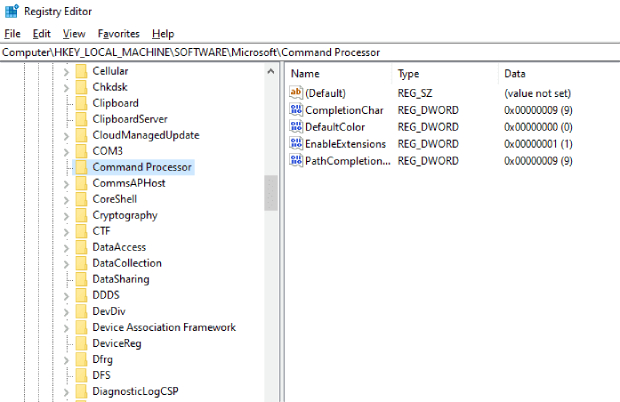
Yol 3: Yeni Bir Windows Hesabı Oluşturma
Bozuk kullanıcı profilleri bazen sorunun kaynağı olabilir, özellikle de hatayı tek bir hesaba özgü buluyorsanız. "Sistem windows 11'de belirtilen yolu bulamıyor" sorunuyla karşılaştıysanız, yeni bir hesap oluşturmak geçici çözümünüz olabilir. Bu yeni hesap varsayılan ayarlara sahip olacak ve profil tabanlı olası sorunları ortadan kaldıracaktır.
Yol 4: Sistem Dosyalarını Onarmak için Komut İstemi Kullanma
Bozuk veya eksik sistem dosyaları bu zor hataya yol açabilir. Komut İstemi'nden yararlanmak ve 'sfc /scannow' gibi komutları çalıştırmak sorunlu dosyaların belirlenmesine ve otomatik olarak onarılmasına yardımcı olabilir. Bu, özellikle "java io ioexception sistem belirtilen yolu bulamıyor" gibi hatalarla karşılaşırsanız geçerli olabilir.
Yol 5: Windows Sistemini Güncelle
Çoğu teknik sorunda olduğu gibi, Windows işletim sisteminizin güncel olduğundan emin olmak bir çözüm olabilir. Yeni güncellemeler genellikle bilinen sorunlara yönelik yamalarla birlikte gelir ve sistem kararlılığını artırır. Sisteminizi düzenli olarak güncellemek, belirtilen yol bilmecemiz de dahil olmak üzere çeşitli hataları önleyebilir ve düzeltebilir.
Bölüm 4: Sık Sorulan Sorular
S 1: Neden sistem belirtilen yolu bulamıyor diyor?
İşletim sistemi, belirtilen bir dosya veya dizine erişemediğinde genellikle "sistem belirtilen yolu bulamıyor" hatasını tetikler. Buna çeşitli nedenler yol açabilir. Dosya yolunda bir yazım hatası olabilir. Birisi dosyayı veya dizini taşımış veya silmiş olabilir. Harici bir sürücünün bağlantısı kesilmiş olabilir. Yazılım arızalı olabilir. Sistem dosyaları bozulmuş olabilir.
S 2: Yolu kontrol edip tekrar denemeyi nasıl düzeltebilirim?
"Yolu kontrol edin ve tekrar deneyin" hatasını düzeltmek için:
- Dosya yolunu iki kez kontrol edin: Yazım hatası veya yanlışlık olmadığından emin olun.
- Dosya veya klasörün var olduğundan emin olun: Taşınmış, adı değiştirilmiş veya silinmiş olabilir.
- Özel karakterleri kontrol edin: Dosya veya dizin adlarında bazı karakterler sistem tarafından desteklenmeyebilir.
- Erişim izinlerini doğrulayın: Dizin veya dosyaya doğru erişime sahip olduğunuzdan emin olun.
- Kötü amaçlı yazılım taraması: Kötü amaçlı yazılımlar bazen yolla ilgili sorunlara neden olabilir.
S 3: Belirtilen yol bulunamadı nedir?
C: "Belirtilen yol bulunamadı" mesajı, sistemin yönlendirilen dosya veya dizini bulamadığını iletmesinin bir başka yoludur. Dosya kaldırılmışsa, USB bağlantısı kesilmişse, ağ yolu engellenmişse veya sistemde kayıt defteri sorunları varsa bu durum ortaya çıkabilir. Kullanıcılardan erişmeye çalıştıkları yolun doğruluğunu ve ilişkili dosya veya dizinlerin bütünlüğünü doğrulamalarını ister.
Sonuç
Dijital karmaşıklıkların labirentinde, "sistem belirtilen yolu bulamıyor" gibi hatalar, modern teknolojinin karmaşıklıklarını yansıtarak ilerlememizi sık sık durdurabilir. İster Windows 10'daki sorunlarla boğuşuyor, ister Java'daki yol sorunlarıyla yüzleşiyor ya da Windows 11'in yeni arazilerinde geziniyor olun, bu hataların kökenini anlamak çok önemlidir. Dosya yollarını doğrulamaktan 4DDiG Data Recovery gibi gelişmiş veri kurtarma araçlarını kullanmaya kadar elinizin altında bulunan çok sayıda çözümle dijital çalışma alanınıza uyumu geri getirebilirsiniz. Teknoloji geliştikçe zorlukları da artıyor, ancak doğru bilgi ve araçlar elinizin altında olduğunda her engel yönetilebilir. Bu hataların dijital yolculuğunuzu engellemesine izin vermeyin. Daha derine dalın, çözümler arayın ve her zaman harekete geçmeye hazır olun.
Şunlar da hoşunuza gidebilir
- Ana Sayfa >>
- Windows Kurtarma Çözümleri >>
- Sistem Belirtilen Yolu Bulamıyor Sorunu Nasıl Giderilir